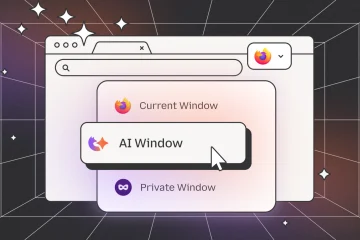.single.post-author, Auteur : Konstantinos Tsoukalas , Dernière mise à jour : 11 novembre 2025
Votre disque SSD SATA interne est-il répertorié comme périphérique amovible dans Windows 11/10 ? Ne vous inquiétez pas, vous n’êtes pas seul ! Ce problème peut prêter à confusion, mais il est facile de le résoudre en lisant les instructions ci-dessous.
Pourquoi mon disque SATA interne s’affiche-t-il comme amovible ?
Windows traite parfois les disques SATA internes comme amovibles en raison de la configuration du port SATA de la carte mère dans les paramètres du BIOS. Plus précisément, certaines cartes mères (en particulier celles de”GIGABYTE”) disposent d’une fonction”SATA hot plug”qui vous permet d’éjecter facilement un disque SATA directement depuis Windows comme s’il s’agissait de n’importe quel autre périphérique USB tel qu’un lecteur flash ou une imprimante.
Mais bien que le”SATA hot plug/unplug”soit utile lorsque vous avez des disques SATA supplémentaires dans votre ordinateur, il est ennuyeux et dangereux lorsque vous n’avez qu’un seul disque SATA, qui est le disque principal de votre ordinateur !
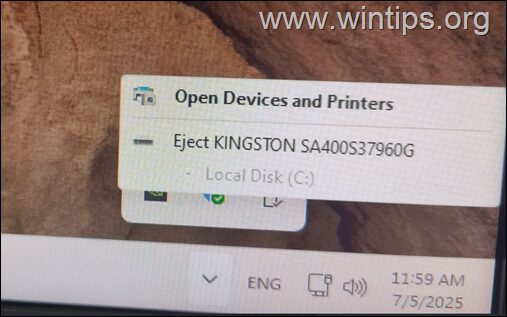
Dans ce guide, nous allons vous montrer comment arrêter Windows 11/10 pour reconnaître les disques durs internes comme périphériques USB amovibles en modifiant les paramètres du BIOS.
Comment CORRIGER : le disque SSD interne ou NVMe s’affiche comme périphérique amovible dans Windows 11/10.*
* Remarque : pour ce tutoriel, j’utilise des captures d’écran du BIOS d’une carte mère GIGABYTE.
1. Redémarrez votre ordinateur et lorsque vous voyez le logo de votre carte mère, appuyez sur la touche correspondante (généralement Suppr, F2 ou F10) pour entrer dans les paramètres BIOS/UEFI.
2. Dans le BIOS, essayez de localiser les paramètres de configuration SATA, puis voyez s’il existe un paramètre nommé”Hot Plug“ou”Hot Swap“.
Par exemple, sur les cartes mères GIGABYTE :
a. Accédez à l’onglet Paramètres, puis ouvrez les paramètres Ports IO.
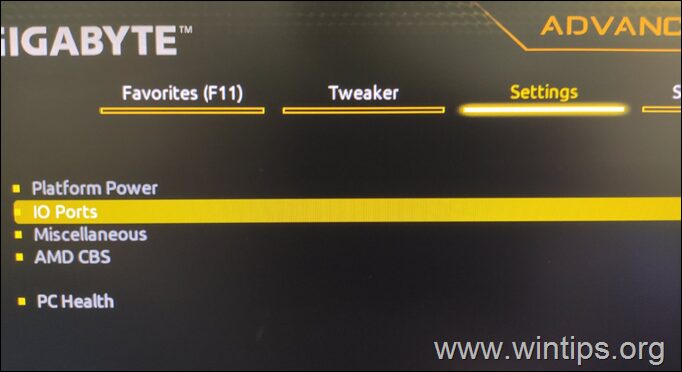
b. Ensuite, ouvrez les paramètres de Configuration SATA.
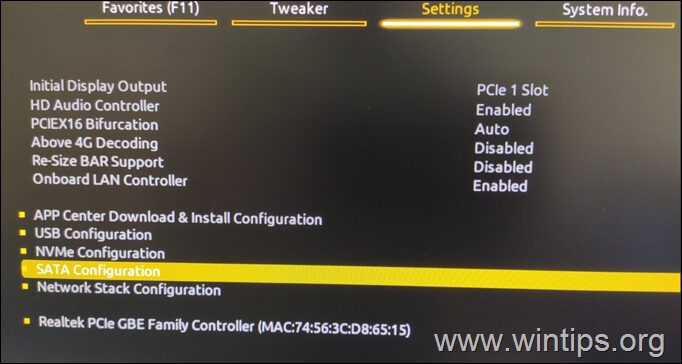
3. Localisez le paramètre Chipset SATA Port Hot Plug et appuyez sur Entrée.
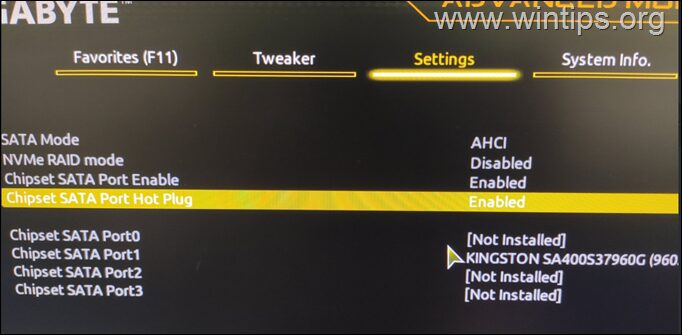
4. Sélectionnez ici Désactivé et appuyez sur Entrée pour désactiver la fonctionnalité Hot Plug sur les ports SATA.
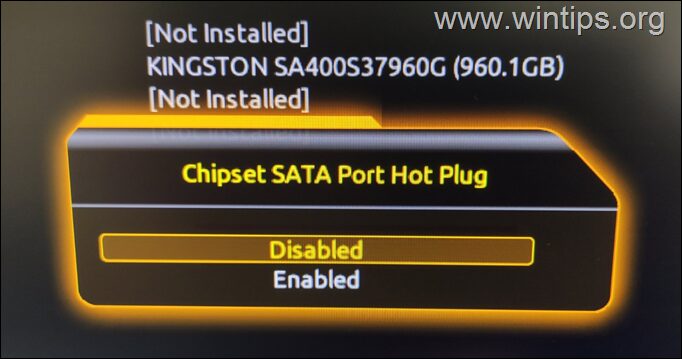
5. Une fois terminé, Enregistrez et quittez les paramètres du BIOS et démarrez Windows.
6. C’est tout. Désormais, le disque SATA interne n’apparaîtra plus comme un périphérique amovible !
C’est tout ! Quelle méthode a fonctionné pour vous ?
Faites-moi savoir si ce guide vous a aidé en laissant votre commentaire sur votre expérience. Veuillez aimer et partager ce guide pour aider les autres.
Si cet article vous a été utile, pensez à nous soutenir en faisant un don. Même 1 $ peut faire une énorme différence pour nous dans nos efforts visant à continuer d’aider les autres tout en gardant ce site gratuit : 
 Konstantinos est le fondateur et l’administrateur de Wintips.org. Depuis 1995, il travaille et assure le support informatique en tant qu’expert informatique et réseaux auprès des particuliers et des grandes entreprises. Il est spécialisé dans la résolution de problèmes liés à Windows ou à d’autres produits Microsoft (Windows Server, Office, Microsoft 365, etc.). Derniers messages de Konstantinos Tsoukalas (voir tous)
Konstantinos est le fondateur et l’administrateur de Wintips.org. Depuis 1995, il travaille et assure le support informatique en tant qu’expert informatique et réseaux auprès des particuliers et des grandes entreprises. Il est spécialisé dans la résolution de problèmes liés à Windows ou à d’autres produits Microsoft (Windows Server, Office, Microsoft 365, etc.). Derniers messages de Konstantinos Tsoukalas (voir tous)